关于Photoshop在通道中抠图的方法,大致分为两种 。
【ps怎么利用通道抠图章 ps如何正确使用通道抠图】
1.进行完整的抠图,优点边缘处理细致 。
2.进行半透明图像抠图 , 优点可以将图像中存在的半透明效果抠出,更换背景后仍然呈现半透明效果 。

这种半透明抠图效果我之前已经解答过,今天我为大将讲一下完成抠图的方法,具体操作如下;

1. 在菜单中执行“文件/打开”命令或按快捷键Ctrl+O键,打开模特和房子素材 , 如图所示 。

2. 使用(移动工具)拖动“模特2”素材中的图像,到“房子”素材文件中并将图层命名为“模特” , 按Ctrl+T键调出变换框 , 拖动控制点将图像缩小,如图所示 。
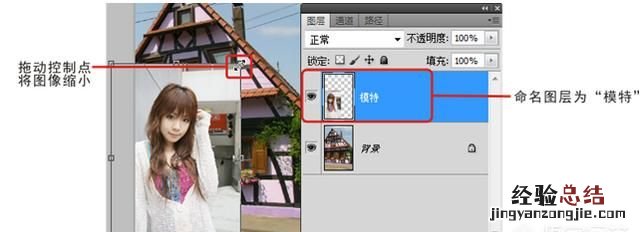
3. 按回车键确定,转换到“通道”调板中 , 单击“创建新通道”按钮,新建Alpha1通道,如图所示 。
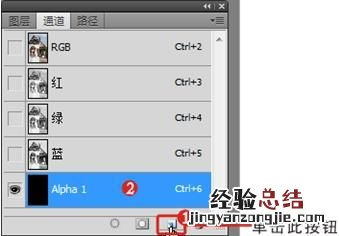
4. 在“通道”调板中 , 单击RGB复合通道前面的指示图标,在图像中显示所有通道,效果如图所示
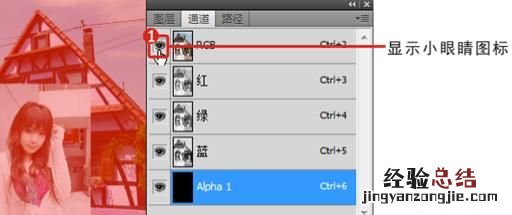
5. 将前景色设置为“白色”,使用(画笔工具)在人物上拖动,效果如图所示 。

6. 反复调整画笔直径,在人物上拖动,效果如图所示 。

7. 调整完成的通道 , 效果如图所示 。

8. 隐藏alpha1通道,按住Ctrl键单击alpha1通道调出选区,效果如图所示 。
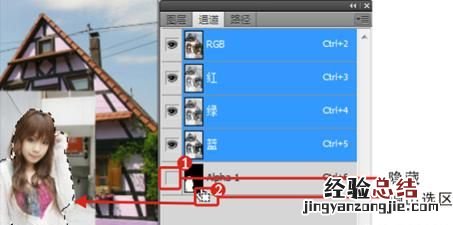
9. 转换到“图层”调板中,按Ctrl+Shift+I键将选区反转,按Delete键清除选区内容,如图所示 。
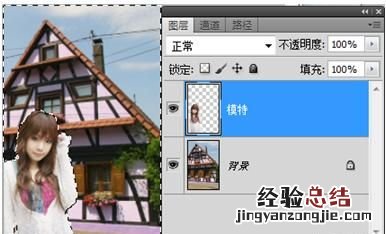
10. 按Ctrl+D键去掉选区,“通道抠图”完成,效果如图所示 。

关注我看更多教程!













